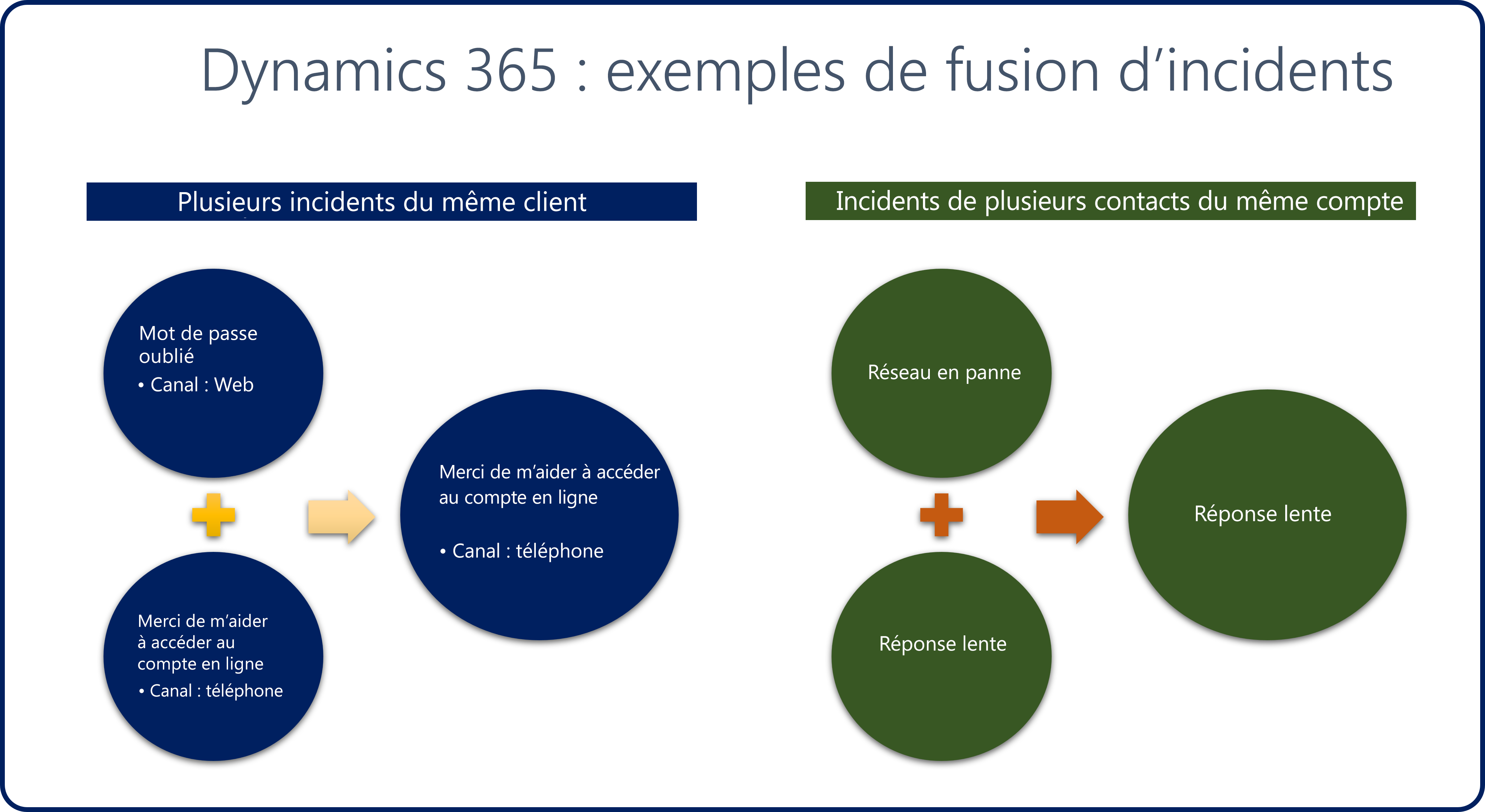Scénarios de gestion des incidents
Lorsqu’un agent crée un nouvel enregistrement d’incident ou ouvre un enregistrement existant, le formulaire d’enregistrement d’incident s’affiche. Ce formulaire vous fournit des informations importantes liées à l’incident, telles que le titre de l’incident, le client, les détails du contrat SLA associé et d’autres données connexes.
Dans Customer Service workspace, le formulaire d’incident contient deux onglets :
Résumé : fournit des détails clés sur l’incident tels que son titre, son niveau de priorité et son statut.
Détails : fournit des informations plus détaillées sur l’incident telles que les informations sur le contrat SLA associées, les incidents enfants, les articles de base de connaissances associés, etc.
Outre les onglets précédents, le formulaire d’incident comprend également les sections suivantes :
Chronologie : affiche les activités d’incident associées. En fonction d’un modèle de service d’organisation, de nombreuses organisations effectuent le suivi de la durée totale que les agents consacrent aux activités associées à un incident, afin de déterminer la durée à facturer au client.
Par exemple, si un agent a effectué trois appels téléphoniques à destination d’un client et que chacun d’entre eux a duré 15 minutes, elles peuvent facturer un total de 45 minutes au client.
Informations associées : affiche des informations pouvant être associées à l’incident.
Le volet Productivité est l’un des principaux éléments de l’application Customer Service workspace. Il s’affiche sur le côté de l’écran chaque fois que vous ouvrez un enregistrement d’incident. Selon la configuration de votre organisation, le volet est réduit ou développé. Par défaut, la plupart des organisations l’affichent sous forme réduite.
Le volet Productivité comporte trois composants principaux que les agents peuvent utiliser pour les aider à résoudre les incidents :
Assistance intelligente : cet outil utilise l’IA pour suggérer des articles de base de connaissances potentiellement pertinents et des incidents similaires qui pourraient aider à résoudre le problème. Les suggestions s’appuient sur les détails saisis dans l’incident. Toutes les suggestions pertinentes sont envoyées au client par courrier électronique et liées à l’enregistrement de l’incident directement dans le volet.
Scripts d’agent : fournissez des conseils aux agents pendant qu’ils traitent un incident. Vous pouvez créer différents scripts pour différents scénarios, par exemple différents types d’incidents. Chaque script d’agent aide à guider les agents sur ce qu’ils doivent dire. Ils peuvent également inclure des actions automatisées pour aider les agents à effectuer des tâches telles que la création et la mise à jour d’enregistrements dans l’application.
Recherche dans la base de connaissances : permet aux agents d’effectuer des recherches dans l’ensemble du référentiel Gestion des connaissances Dynamics 365 de l’organisation pour trouver une solution potentielle. Vous pouvez aussi configurer le contrôle de recherche dans la base de connaissances de façon à rechercher d’autres emplacements, par exemple un site SharePoint.
Depuis la barre de commandes de la partie supérieure de l’enregistrement, vous pouvez implémenter des actions courantes liées à l’incident telles que les suivantes :
Enregistrer et fermer : enregistre l’enregistrement d’incident et ferme le formulaire d’incident.
Enregistrer et acheminer : enregistre et ferme l’enregistrement d’incident et applique les règles d’acheminement configurées pour acheminer les incidents vers des files d’attente et des utilisateurs.
Nouveau : crée un enregistrement d’incident.
Enregistrer : sauvegarde l’enregistrement d’incident et le laisse ouvert.
Créer un dossier enfant : crée un dossier enfant associé à cet enregistrement.
Résoudre l’incident : résout l’incident.
Annuler l’incident : clôture l’incident comme annulé.
Ajouter à la file d’attente : ajoute l’incident à une file d’attente spécifique.
Affecter : affecte l’enregistrement à un autre utilisateur.
Incidents parents et enfants
Vous pouvez parfois créer plusieurs incidents liés à un même incident parent. Dynamics 365 vous permet immédiatement de créer des incidents parents et enfants à l’aide de sa structure hiérarchique des incidents. Par exemple, imaginez un scénario dans lequel vous travaillez pour une société éditrice de logiciels qui a publié une mise à jour de l’une de ses applications logicielles. La mise à jour contient un bogue et, comme de nombreux clients différents peuvent appeler pour signaler le problème, plusieurs incidents peuvent être créés. À l’aide de hiérarchies d’incidents, vous pouvez associer tous les incidents signalés à un seul incident parent. Une fois le bogue corrigé dans l’incident parent, vous pouvez résoudre et fermer tous les incidents enfants en même temps.
L’image suivante donne quelques exemples d’utilisation des hiérarchies d’incident dans une organisation de support client.
Informations importantes sur la hiérarchie d’incident
Tenez compte des informations suivantes sur la hiérarchie d’incident :
100 incidents enfants au maximum peuvent être associés à un même incident parent. Si vous avez besoin de plus de 100 incidents enfants, vous devrez peut-être créer manuellement une hiérarchie d’incident personnalisée.
Seul un niveau de hiérarchie est pris en charge.
Des mappages de champ d’incident peuvent être créés pour remplir automatiquement les champs dans les enregistrements enfants de l’incident.
Le mappage s’applique uniquement lorsqu’un enregistrement enfant d’incident est créé dans le contexte d’un incident parent.
Les mappages de champ d’incident ne synchronisent pas les enregistrements.
La fonction de hiérarchie d’incidents prend en charge trois options de clôture en cascade lorsqu’un incident parent est fermé :
Aucun : la clôture de l’incident parent n’a aucune incidence sur les incidents enfants. Les incidents enfants doivent être fermés individuellement.
Fermer tous les incidents enfants lorsque le parent est fermé : tous les incidents enfants en cours sont automatiquement clôturés lorsque l’incident parent est clôturé.
Ne pas activer la clôture de l’incident parent tant que tous les incidents enfants ne sont pas résolus : tous les incidents enfants doivent être clôturés avant que l’incident parent ne puisse être clôturé.
Remarque
Chaque organisation ne peut définir qu’une seule option de fermeture en cascade.
Les administrateurs système ou les personnalisateurs peuvent spécifier les paramètres d’incidents parents et enfants d’une organisation en accédant à Paramètres > Management des services et en sélectionnant les paramètres des incidents parents et enfants.
Pour en savoir plus, consultez Créer et gérer des incidents parents et enfants.
Fusion d’incident
Dans certains scénarios courants, un ou plusieurs clients peuvent déclarer un même incident plusieurs fois. Par exemple, un client ouvre un incident sur un portail web et signale qu’il ne peut pas se connecter car il a oublié son mot de passe. Plus tard, le même client appelle votre service d’assistance pour signaler qu’il rencontre des problèmes de connexion. Plusieurs incidents pouvant être ouverts pour le même élément, les charges d’incident d’agent peuvent en être affectées. Les indicateurs de performance clé (KPI) que l’organisation suit pour les contrats SLA peuvent également être affectés.
Dans ces scénarios, vous pouvez utiliser la fonctionnalité de fusion d’incident de Dynamics 365 pour combiner ces incidents distincts en un enregistrement d’incident principal.
Le schéma suivant illustre certains cas d’utilisation potentiels pour cette fonctionnalité.
Autres considérations concernant la fusion d’incident
Si vous utilisez la fonctionnalité de fusion d’incident dans Dynamics 365, vous devez également prendre en compte les facteurs suivants :
Elle prend en charge la fusion d’au moins deux incidents actifs. Vous pouvez fusionner 10 cas incidents au maximum en une seule action.
Vous ne pouvez indiquer qu’un seul incident comme incident principal.
L’incident principal est actif.
Tous les autres incidents sont annulés.
Toutes les activités, notes et pièces jointes associées à tous les incidents fusionnés sont réapparentées à l’incident principal.
Une fois les incidents fusionnés, vous ne pouvez plus annuler la fusion.
La capacité de fusionner jusqu’à 10 incidents n’est accessible qu'au moyen de l’interface utilisateur (IU). Les développeurs qui ont besoin de fusionner des incidents par programmation doivent utiliser le même message SDK de fusion, disponible pour les fusions de comptes et de contacts. Ce message permet de fusionner un maximum de deux enregistrements à la fois.
Remarque
Les fusions d’enregistrements par programme ne sont pas abordées dans cette unité.
Pour en savoir plus, consulter Fusionner des incidents similaires.